
V2Ray服务器端安装完成后,接下来就需要用V2Ray客户端与之相连了,下面我们介绍下V2Ray Windows客户端的下载、安装及使用。如果你还没有搭建好V2Ray服务器端,可以参考以下文章,本文内容在此基础上展开:
V2Ray Windows客户端下载
目前官方发布的V2Ray Windows客户端并没有图形化界面,所以需要先下载官方内核,然后再下载图形化界面,两者配合使用。
V2Ray 4.23.1 Windows 客户端内核下载:
32位:https://github.com/v2ray/v2ray-core/releases/download/v4.23.1/v2ray-windows-32.zip
64位:https://github.com/v2ray/v2ray-core/releases/download/v4.23.1/v2ray-windows-64.zip
查看更多内容可以访问:
https://github.com/v2ray/v2ray-core/releases
V2Ray 图形化界面V2RayN下载:
https://github.com/2dust/v2rayN/releases/download/3.12/v2rayN.zip
查看更多内容可以访问:
https://github.com/2dust/v2rayN/releases
如果你觉得以上分别下载内核和界面太麻烦,那么也可以直接下载集成两者的打包版本,效果一样。
V2Ray内核 + V2RayN打包下载:
https://github.com/2dust/v2rayN/releases/download/3.12/v2rayN-Core.zip
V2Ray Windows客户端安装
安装过程非常简单
1.将下载的V2Ray内核压缩包解压至任意位置。
2.将下载的图形化界面文件V2RayN.exe移动到V2Ray解压后的目录内。
3.运行V2RayN.exe即可。
提示:V2RayN的运行需要Microsoft .NET Framework 4.6或以上版本,如果运行时出现错误提示,很可能是你的系统中没有安装,先下载安装后再运行V2RayN:
Microsoft .NET Framework 4.8 下载地址
V2Ray Windows客户端使用教程
1.如果你已经按照本文开头的链接文章,安装好V2Ray服务器端控制面板,那么打开V2Ray控制面板,找到下面的二维码界面。

2.在电脑中运行V2RayN,系统任务栏会有V2Ray的小图标,右键点击小图标——扫描屏幕上的二维码。或者也可以复制下图左侧的Vmess链接,然后右键点击V2Ray小图标——从剪贴板导入批量URL。
两种方法的效果是一样的,都可以快速添加V2Ray服务器。

3.出现下图界面,表示服务器添加成功:

4.点击V2RayN菜单中的参数设置项,可以看到,默认情况下V2Ray的Socks代理已经开启,端口为1080。本机中的其它软件,可以使用Socks协议,连接127.0.0.1:1080,然后就可以通过V2Ray代理上网了。另外:
- 路由设置:可以在此选项下,设置V2Ray是否线绕过大陆地址及大陆IP。
- KCP设置:KCP加速相关,一般无需设置。
- v2rayN设置:可设置V2RayN开机自启,也可设置是否允许局域网连接,将代理共享给内网其它设备。

V2Ray全局代理/PAC模式
默认情况下,我们只能通过Socks协议连接V2ray进行代理,否则流量还是走直连的。
如何让所有流量通过V2Ray进行智能分流呢,我们需要开启V2Ray的HTTP代理。
1.右键点击任务栏的V2rayN小图标,选择启用HTTP代理。
2.HTTP代理模式中,前两项中选择其中一个即可,后两项一般很少用到。
- 开启HTTP代理并自动配置代理服务器(全局模式):电脑所有流量走V2Ray代理,流量进入V2Ray后,再根据V2RayN的参数设置中的路由设置,进行分流。
- 开启PAC并自动配置PAC(PAC模式):软件会自动下载一个GFWList的PAC列表文件,在列表中的网址的走代理,不在列表的走直连。

3.通过以上设置后,电脑中的所有流量,都会通过V2Ray进行智能分流了。比如我们打开IE浏览器,就可以直接浏览Youtube等国外网站了。其它浏览器或软件,只要在连接模式中设置为系统代理模式,就可以自动科学上网了,非常方便。
 SSR中文网
SSR中文网




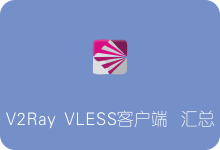

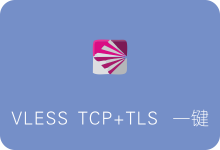
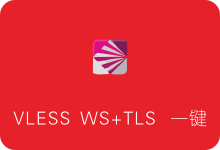
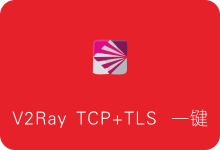
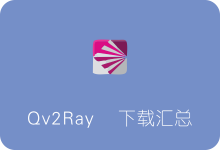
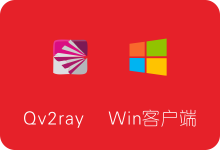
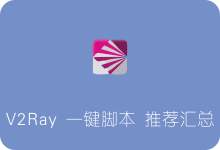


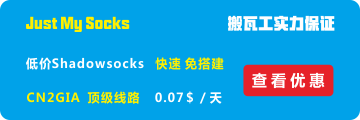
Hi,按照 你的文章安装了服务器版 和 windows版本 还是无法访问~~~
现在新版好像不用下载v2ray了 直接下载v2rayn就可以了 建议更新下教程